浅析u盘不能格式化的原因及解决方法 u盘无法格式化怎么办
在日常使用中我们可能会遇到u盘无法格式化的情况,这种情况往往会给我们的工作和生活带来诸多不便,造成u盘无法格式化的原因有很多,比如u盘本身损坏、病毒感染、文件系统错误等等。针对这些问题,我们可以采取一些方法来解决,比如使用磁盘管理工具、进行病毒扫描、尝试在安全模式下格式化等。只要我们根据具体情况采取正确的方法,就能很快解决u盘无法格式化的问题。
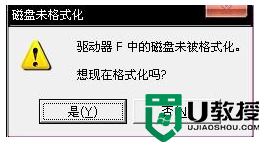
U盘无法格式化的原因:
1、移动硬盘或U盘等,损坏数据;
2、U盘中毒,如灰鸽子,auto病毒等,查杀病毒不彻底或病毒将U盘系统文件破坏;
3、操作系统或非常规操作(如不兼容滴读写设备);
4、有些U盘上带有一个小开关,如果设置为锁住模式,便成为只读模式,无法写入与格式化。
解决方法:
1、鼠标右击我的电脑,管理——存储——磁盘管理器;
2、在右面界面上可以看到代表该闪存的标志,点击它;
3、选择“新建一个分区”,按提示完成格式化等操作,问题可望解决;
4、下载“星梭低级格式化工具”,对闪存进行低级格式化。
a、点击软件右下角“OPTION”;
b、选择“Others”—>“Type”—>”Removable“;
c、选择”Capacity Adjust”,选择U盘容量;
d、如果在这里没有你所要的容量,单击“ADD”,填写你所需的容量;
e、选择”Flash Test“,选择“Low Level Format“;
f、按照以上方法选择好之后,请单击”OK“,保存设置,然后将U盘接到电脑上,单击”RUN“,开始低格式化。
以上就是关于浅析u盘不能格式化的原因及解决方法的全部内容,有出现相同情况的用户就可以按照小编的方法了来解决了。
浅析u盘不能格式化的原因及解决方法 u盘无法格式化怎么办相关教程
- 详细分析u盘提示未被格式化的原因及解决方法 u盘提示未被格式化的原因分析
- u盘不能被格式化怎么办?修复U盘不能被格式化的方法 U盘无法格式化怎么解决
- 32g u盘不能格式化的解决方法 32g u盘无法格式化原因及解决方法
- U盘写保护不能格式化处理方法 U盘写保护无法格式化原因及解决方法
- 浅析U盘格式化后空间变小的原因 U盘格式化后容量变小的原因
- u盘格式化后无法打开怎么办?u盘格式化打不开的解决方法 U盘格式化后文件丢失怎么办
- 解决U盘无法格式化的方法 U盘无法格式化怎么办
- windows无法格式化u盘解决方法 windows格式化u盘失败怎么办
- U盘无法格式化为NTFS格式的解决方法 U盘无法转换为NTFS格式的原因和解决方法
- 解决U盘无法格式的方法 U盘无法格式化怎么办
- 格式化u盘的方法 u盘被写保护无法格式化怎么办
- u盘格式化的操作方法 16g u盘格式化失败的解决方法
- U盘装机提示Error 15:File Not Found怎么解决 U盘装机Error 15怎么解决
- 无线网络手机能连上电脑连不上怎么办 无线网络手机连接电脑失败怎么解决
- 酷我音乐电脑版怎么取消边听歌变缓存 酷我音乐电脑版取消边听歌功能步骤
- 设置电脑ip提示出现了一个意外怎么解决 电脑IP设置出现意外怎么办
电脑教程推荐
- 1 w8系统运行程序提示msg:xxxx.exe–无法找到入口的解决方法 w8系统无法找到入口程序解决方法
- 2 雷电模拟器游戏中心打不开一直加载中怎么解决 雷电模拟器游戏中心无法打开怎么办
- 3 如何使用disk genius调整分区大小c盘 Disk Genius如何调整C盘分区大小
- 4 清除xp系统操作记录保护隐私安全的方法 如何清除Windows XP系统中的操作记录以保护隐私安全
- 5 u盘需要提供管理员权限才能复制到文件夹怎么办 u盘复制文件夹需要管理员权限
- 6 华硕P8H61-M PLUS主板bios设置u盘启动的步骤图解 华硕P8H61-M PLUS主板bios设置u盘启动方法步骤图解
- 7 无法打开这个应用请与你的系统管理员联系怎么办 应用打不开怎么处理
- 8 华擎主板设置bios的方法 华擎主板bios设置教程
- 9 笔记本无法正常启动您的电脑oxc0000001修复方法 笔记本电脑启动错误oxc0000001解决方法
- 10 U盘盘符不显示时打开U盘的技巧 U盘插入电脑后没反应怎么办
win10系统推荐
- 1 番茄家园ghost win10 32位官方最新版下载v2023.12
- 2 萝卜家园ghost win10 32位安装稳定版下载v2023.12
- 3 电脑公司ghost win10 64位专业免激活版v2023.12
- 4 番茄家园ghost win10 32位旗舰破解版v2023.12
- 5 索尼笔记本ghost win10 64位原版正式版v2023.12
- 6 系统之家ghost win10 64位u盘家庭版v2023.12
- 7 电脑公司ghost win10 64位官方破解版v2023.12
- 8 系统之家windows10 64位原版安装版v2023.12
- 9 深度技术ghost win10 64位极速稳定版v2023.12
- 10 雨林木风ghost win10 64位专业旗舰版v2023.12